WordPressを利用するには、HTTP(エイチティーティーピー)サーバが必要になります。
HTTPサーバの中でも現在多く利用されているのがApache(アパッチ)とNginx(エンジンエックス)です。
ここでは、Apacheを利用してHTTPサーバを構築する方法を説明します。
WordPressの動作環境については下記のページをご参照ください。
要件 | WordPress.org 日本語
https://ja.wordpress.org/about/requirements/
Apache公式サイトのインストールは下記のページをご参照ください。
コンパイルとインストール – Apache HTTP サーバ バージョン 2.4
http://httpd.apache.org/docs/2.4/install.html
1.dnf(ディーエヌエフ)コマンドを利用して、インストールを行います。
インストールのコマンドは「dnf install」です。
続けてパッケージ名を入力します。Apacheのパッケージ名「httpd」です。
また、特権での実行が必要になりますので「sudo」を最初に入力します。
[chatora@wordpress ~]$ sudo dnf install httpd
2.上記のコマンドを実行すると、確認画面が表示されます。
Apacheの動作に必要なパッケージが自動的にインストールされる事が表示されます。
「Installing dependecies(インストーリング ディペンデンシーズ)」の下に表示されているのが、一緒にインストールされるパッケージの名前です。
特に問題なければ「y」を入力し、Enterキーを押します。
Last metadata expiration check: 0:52:28 ago on Sun 06 Sep 2020 05:03:35 AM UTC.
Dependencies resolved.
================================================================================
Package Arch Version Repo Size
================================================================================
Installing:
httpd x86_64 2.4.37-21.module_el8.2.0+382+15b0afa8 AppStream 1.7 M
Installing dependencies:
apr x86_64 1.6.3-9.el8 AppStream 125 k
apr-util x86_64 1.6.1-6.el8 AppStream 105 k
centos-logos-httpd
noarch 80.5-2.el8 BaseOS 24 k
httpd-filesystem noarch 2.4.37-21.module_el8.2.0+382+15b0afa8 AppStream 36 k
httpd-tools x86_64 2.4.37-21.module_el8.2.0+382+15b0afa8 AppStream 103 k
mailcap noarch 2.1.48-3.el8 BaseOS 39 k
mod_http2 x86_64 1.11.3-3.module_el8.2.0+307+4d18d695 AppStream 157 k
Installing weak dependencies:
apr-util-bdb x86_64 1.6.1-6.el8 AppStream 25 k
apr-util-openssl x86_64 1.6.1-6.el8 AppStream 27 k
Enabling module streams:
httpd 2.4
Transaction Summary
================================================================================
Install 10 Packages
Total download size: 2.3 M
Installed size: 6.1 M
Is this ok [y/N]:y
3.ダウンロードとインストールの処理が実行されます。
Downloading Packages:
(1/10): apr-util-bdb-1.6.1-6.el8.x86_64.rpm 114 kB/s | 25 kB 00:00
(2/10): apr-util-openssl-1.6.1-6.el8.x86_64.rpm 364 kB/s | 27 kB 00:00
(3/10): apr-util-1.6.1-6.el8.x86_64.rpm 297 kB/s | 105 kB 00:00
(4/10): apr-1.6.3-9.el8.x86_64.rpm 351 kB/s | 125 kB 00:00
(5/10): httpd-filesystem-2.4.37-21.module_el8.2 421 kB/s | 36 kB 00:00
(6/10): httpd-tools-2.4.37-21.module_el8.2.0+38 392 kB/s | 103 kB 00:00
(7/10): mod_http2-1.11.3-3.module_el8.2.0+307+4 568 kB/s | 157 kB 00:00
(8/10): httpd-2.4.37-21.module_el8.2.0+382+15b0 3.2 MB/s | 1.7 MB 00:00
(9/10): centos-logos-httpd-80.5-2.el8.noarch.rp 85 kB/s | 24 kB 00:00
(10/10): mailcap-2.1.48-3.el8.noarch.rpm 159 kB/s | 39 kB 00:00
--------------------------------------------------------------------------------
Total 1.8 MB/s | 2.3 MB 00:01
Running transaction check
Transaction check succeeded.
Running transaction test
Transaction test succeeded.
Running transaction
Preparing : 1/1
Installing : apr-1.6.3-9.el8.x86_64 1/10
Running scriptlet: apr-1.6.3-9.el8.x86_64 1/10
Installing : apr-util-bdb-1.6.1-6.el8.x86_64 2/10
Installing : apr-util-openssl-1.6.1-6.el8.x86_64 3/10
Installing : apr-util-1.6.1-6.el8.x86_64 4/10
Running scriptlet: apr-util-1.6.1-6.el8.x86_64 4/10
Installing : httpd-tools-2.4.37-21.module_el8.2.0+382+15b0afa8. 5/10
Installing : mailcap-2.1.48-3.el8.noarch 6/10
Installing : centos-logos-httpd-80.5-2.el8.noarch 7/10
Running scriptlet: httpd-filesystem-2.4.37-21.module_el8.2.0+382+15b0 8/10
Installing : httpd-filesystem-2.4.37-21.module_el8.2.0+382+15b0 8/10
Installing : mod_http2-1.11.3-3.module_el8.2.0+307+4d18d695.x86 9/10
Installing : httpd-2.4.37-21.module_el8.2.0+382+15b0afa8.x86_64 10/10
Running scriptlet: httpd-2.4.37-21.module_el8.2.0+382+15b0afa8.x86_64 10/10
Verifying : apr-1.6.3-9.el8.x86_64 1/10
Verifying : apr-util-1.6.1-6.el8.x86_64 2/10
Verifying : apr-util-bdb-1.6.1-6.el8.x86_64 3/10
Verifying : apr-util-openssl-1.6.1-6.el8.x86_64 4/10
Verifying : httpd-2.4.37-21.module_el8.2.0+382+15b0afa8.x86_64 5/10
Verifying : httpd-filesystem-2.4.37-21.module_el8.2.0+382+15b0 6/10
Verifying : httpd-tools-2.4.37-21.module_el8.2.0+382+15b0afa8. 7/10
Verifying : mod_http2-1.11.3-3.module_el8.2.0+307+4d18d695.x86 8/10
Verifying : centos-logos-httpd-80.5-2.el8.noarch 9/10
Verifying : mailcap-2.1.48-3.el8.noarch 10/10
Installed:
apr-1.6.3-9.el8.x86_64
apr-util-1.6.1-6.el8.x86_64
apr-util-bdb-1.6.1-6.el8.x86_64
apr-util-openssl-1.6.1-6.el8.x86_64
centos-logos-httpd-80.5-2.el8.noarch
httpd-2.4.37-21.module_el8.2.0+382+15b0afa8.x86_64
httpd-filesystem-2.4.37-21.module_el8.2.0+382+15b0afa8.noarch
httpd-tools-2.4.37-21.module_el8.2.0+382+15b0afa8.x86_64
mailcap-2.1.48-3.el8.noarch
mod_http2-1.11.3-3.module_el8.2.0+307+4d18d695.x86_64
Complete!
4.Apacheのサービスとして常駐して動作します。
サービス開始させるためのコマンドは、「systemctl start」です。
続けてパッケージ名を入力します。
やはり、特権での実行が必要になりますので「sudo」を最初に入力します。
[chatora@wordpress ~]$ sudo systemctl start httpd
5.サービスが正常に動作しているか確認します。
サービスの状態を確認するコマンドは「systemctl status」
続けてパッケージ名を入力します。
やはり、特権での実行が必要になりますので「sudo」を最初に入力します。
「Active: active (running)」と表示される事から、正常に動作してる事が分かります。
また、その後にログ等も表示されます。表示を終了するには「q」を入力します。
[chatora@wordpress ~]$ sudo systemctl status httpd
● httpd.service - The Apache HTTP Server
Loaded: loaded (/usr/lib/systemd/system/httpd.service; disabled; vendor pres>
Active: active (running) since Sun 2020-09-06 06:07:07 UTC; 4min 3s ago
Docs: man:httpd.service(8)
Main PID: 47936 (httpd)
Status: "Running, listening on: port 80"
Tasks: 213 (limit: 3233)
Memory: 24.8M
CGroup: /system.slice/httpd.service
tq47936 /usr/sbin/httpd -DFOREGROUND
tq47937 /usr/sbin/httpd -DFOREGROUND
tq47938 /usr/sbin/httpd -DFOREGROUND
tq47939 /usr/sbin/httpd -DFOREGROUND
mq47940 /usr/sbin/httpd -DFOREGROUND
6.この状態でApacheは利用可能ですが、サーバを再起動すると停止してしまいます。
次にサーバを再起動する時のために、サービス自動起動の設定を行います。
サービス自動起動のコマンドは「systemctl enable」です。
続けてパッケージ名および頭にsudoコマンドが必要です。
[chatora@wordpress ~]$ sudo systemctl enable httpd
Created symlink /etc/systemd/system/multi-user.target.wants/httpd.service → /usr/lib/systemd/system/httpd.service.
7.サービス自動起動が有効になったか確認します。
サービス自動起動の確認方法は「systemctl is-enabled」です。
続けてパッケージ名および頭にsudoコマンドが必要です。
「enabled」と表示され、サービス自動起動が有効になっている事が確認できました。
[chatora@wordpress ~]$ sudo systemctl is-enabled httpd
enabled